Come dare indicazioni vocali su iPhone

Scopri come impostare le indicazioni vocali su iPhone con questo guida dettagliata che esplora Apple Maps e Google Maps.
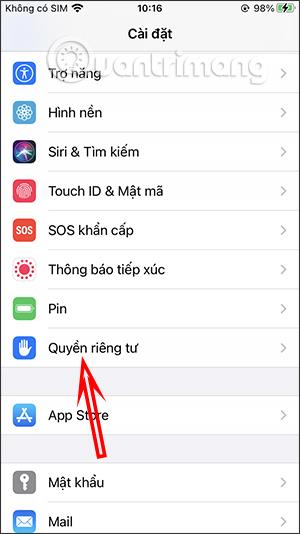
La funzione di localizzazione sull'iPhone aiuterà il dispositivo a utilizzare la posizione corrente per le applicazioni che necessitano di utilizzare la posizione, oppure questa funzione salverà anche le posizioni che abbiamo visitato per rivederle quando necessario. Questa funzione si chiama Posizioni significative ed è disponibile su iPhone. Questa funzionalità aiuta Apple a migliorare i servizi relativi alla posizione. E questo ti aiuta a rivedere i luoghi importanti che hai attraversato. L'articolo seguente ti guiderà come visualizzare le posizioni salvate su iPhone.
Istruzioni per visualizzare le posizioni salvate su iPhone
Passo 1:
Nell'interfaccia dell'iPhone, fare clic su Impostazioni e quindi su Privacy . Successivamente, fai clic su Servizi di localizzazione .
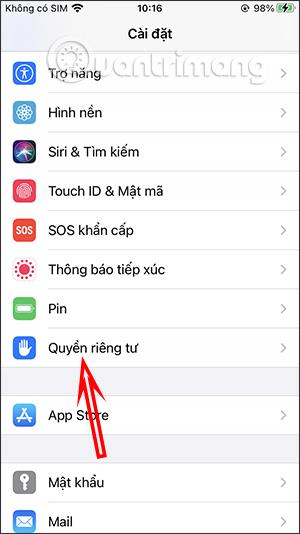
Passo 2:
Passa alla nuova interfaccia, continua a fare clic su Servizi di sistema per visualizzare tutte le impostazioni su iPhone. In questa interfaccia, fai clic su Posizioni importanti per visualizzare tutte le posizioni salvate.
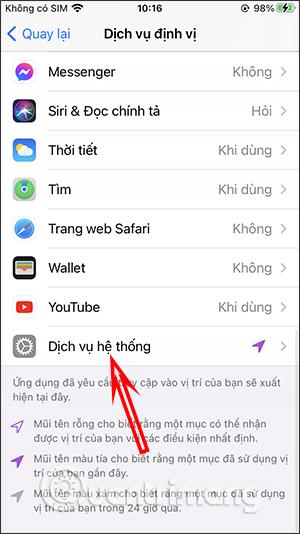
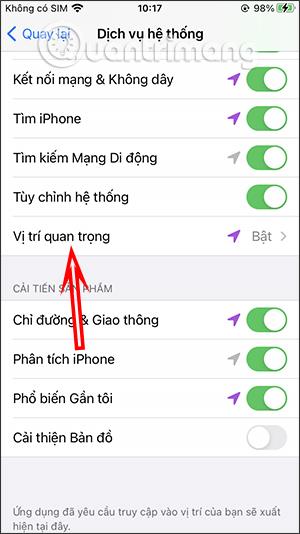
Passaggio 3:
Nella sezione Luoghi importanti vedrai tutti i luoghi che abbiamo mai visitato. Ogni luogo visitato è elencato in dettaglio per ora e data. Quindi saprai chiaramente il luogo in cui sei andato e l'orario specifico per ogni luogo. Da questa interfaccia possiamo anche eliminare la cronologia delle posizioni che l'iPhone ha salvato secondo le istruzioni riportate di seguito.
Una volta eliminati, non ci saranno più posizioni.

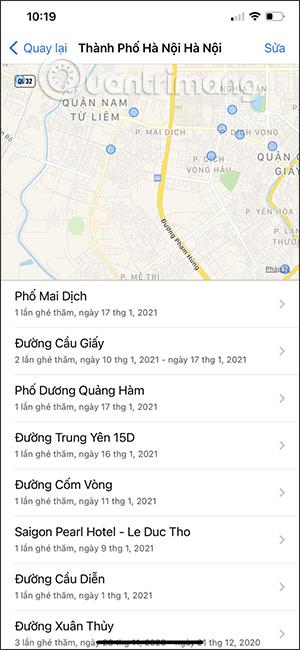
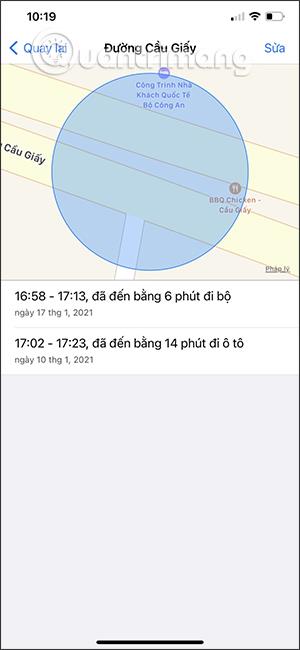
Tutorial video per visualizzare la cronologia delle posizioni su iPhone
Scopri come impostare le indicazioni vocali su iPhone con questo guida dettagliata che esplora Apple Maps e Google Maps.
Scopri come cambiare la schermata di chiamata su iPhone con iOS 17, migliorando la tua esperienza di chiamata.
Scopri come associare il tuo iPhone a un computer Linux utilizzando KDE Connect, un
Scopri come utilizzare la modalità Picture-in-Picture in Microsoft Edge su iPhone e iPad per guardare video mentre navighi utilizzando PIP.
Scopri la posizione e l
Scopri come trovare e taggare le note sull’iPhone grazie alle nuove funzionalità di iOS 15. Utilizza i tag per gestire le tue note in modo scientifico e veloce.
Quando si esegue l'aggiornamento a iOS 16, l'app Mail su iOS 16 verrà aggiornata con la possibilità di richiamare le email quando inviate con un orario selezionabile.
iOS 16 offre molte funzionalità per personalizzare la schermata di blocco dell'iPhone. E l'immagine della schermata di blocco dell'iPhone ha anche la possibilità di ritagliare direttamente l'immagine, regolando l'area dell'immagine come preferisci.
Hai effettuato con successo il jailbreak del tuo iPhone? Congratulazioni, il passo più difficile è finito. Ora puoi iniziare a installare e utilizzare alcune modifiche per vivere il tuo iPhone come mai prima d'ora.
Per coloro che hanno familiarità con il pulsante Home delle versioni precedenti di iPhone, forse il passaggio a uno schermo edge-to-edge creerà un po' di confusione. Ecco come utilizzare il tuo iPhone senza pulsante Home.








